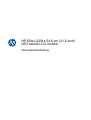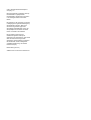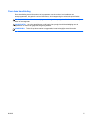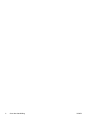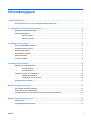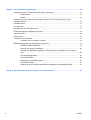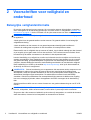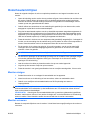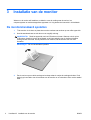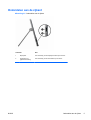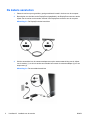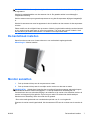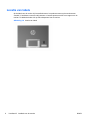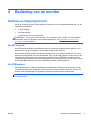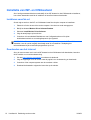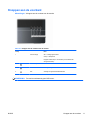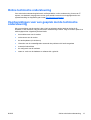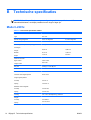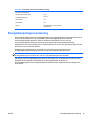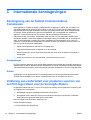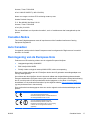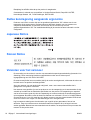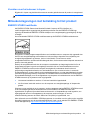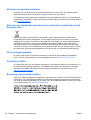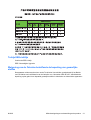HP Elite L2201x 21.5-inch LED Backlit LCD Monitor Handleiding
- Type
- Handleiding

HP Elite L2201x 54,6 cm (21,5-inch)
LED backlit LCD-monitor
Gebruikershandleiding

© 2011 Hewlett-Packard Development
Company, L.P.
Microsoft, Windows en Windows Vista zijn
handelsmerken of gedeponeerde
handelsmerken van Microsoft Corporation
in de Verenigde Staten en/of andere
landen.
De garantie voor HP producten en services
is vastgelegd in de garantieverklaringen bij
de betreffende producten. Niets in dit
document mag worden opgevat als
aanvullende garantiebepaling. HP is niet
aansprakelijk voor technische of andere
fouten of omissies in dit materiaal.
De informatie in dit document is
intellectuele eigendom waarop het
auteursrecht van toepassing is. Geen enkel
deel van dit document mag worden
gekopieerd, vermenigvuldigd of vertaald in
een andere taal, zonder voorafgaande
schriftelijke toestemming van Hewlett-
Packard Company.
Eerste editie (juni 2011)
Artikelnummer van document: 649153-331

Over deze handleiding
Deze handleiding bevat informatie over het opstarten van de monitor, het installeren van
stuurprogramma's, het gebruik van het OSD-menu, de foutopsporing en technische specificaties.
WAARSCHUWING! Als u de aanwijzingen na dit kopje niet opvolgt, kan dit leiden tot lichamelijk
letsel of levensgevaar.
VOORZICHTIG: Als u de aanwijzingen na dit kopje niet opvolgt, kan dit beschadiging van de
apparatuur of verlies van gegevens tot gevolg hebben.
OPMERKING: Tekst die op deze manier is opgemaakt, bevat belangrijke extra informatie.
NLWW iii

iv Over deze handleiding NLWW

Inhoudsopgave
1 Productkenmerken ......................................................................................................................................... 1
HP Elite L2201x 54,6 cm (21,5-inch) LED backlit LCD-monitor ........................................................... 1
2 Voorschriften voor veiligheid en onderhoud ............................................................................................... 2
Belangrijke veiligheidsinformatie .......................................................................................................... 2
Onderhoudsrichtlijnen .......................................................................................................................... 3
Monitor reinigen ................................................................................................................... 3
Monitor vervoeren ................................................................................................................ 3
3 Installatie van de monitor ............................................................................................................................... 4
De monitorstandaard opstellen ............................................................................................................ 4
Onderdelen aan de zijkant ................................................................................................................... 5
De kabels aansluiten ............................................................................................................................ 6
De kantelhoek instellen ........................................................................................................................ 7
Monitor aanzetten ................................................................................................................................. 7
Locatie van labels ................................................................................................................................. 8
4 Bediening van de monitor .............................................................................................................................. 9
Software en hulpprogramma's ............................................................................................................. 9
Het INF-bestand .................................................................................................................. 9
Het ICM-bestand .................................................................................................................. 9
Installatie van INF- en ICM-bestand ................................................................................................... 10
Installeren vanaf de cd ....................................................................................................... 10
Downloaden van het internet ............................................................................................. 10
Knoppen aan de voorkant .................................................................................................................. 11
Bijlage A Problemen oplossen ....................................................................................................................... 12
Eenvoudige problemen oplossen ....................................................................................................... 12
Online technische ondersteuning ....................................................................................................... 13
Voorbereidingen voor een gesprek met de technische ondersteuning .............................................. 13
Bijlage B Technische specificaties ................................................................................................................ 14
Model L2201x ..................................................................................................................................... 14
Energiebesparingsvoorziening ........................................................................................................... 15
NLWW v

Bijlage C Internationale kennisgevingen ....................................................................................................... 16
Kennisgeving van de Federal Communications Commission ............................................................ 16
Aanpassingen .................................................................................................................... 16
Kabels ................................................................................................................................ 16
Verklaring van conformiteit voor producten voorzien van het FCC-logo (alleen voor de
Verenigde Staten) .............................................................................................................................. 16
Canadian Notice ................................................................................................................................. 17
Avis Canadien .................................................................................................................................... 17
Kennisgeving van de Europese Unie ................................................................................................. 17
Duitse kennisgeving aangaande ergonomie ...................................................................................... 18
Japanese Notice ................................................................................................................................. 18
Korean Notice ..................................................................................................................................... 18
Vereisten voor het netsnoer ............................................................................................................... 18
Vereisten voor het netsnoer in Japan ................................................................................ 19
Milieukennisgevingen met betrekking tot het product ........................................................................ 19
ENERGY STAR® kwalificatie ............................................................................................ 19
Afvoeren van speciale materialen ...................................................................................... 20
Afvoeren van afgedankte apparatuur door particuliere huishoudens in de Europese
Unie ................................................................................................................................... 20
HP recyclingprogramma .................................................................................................... 20
Chemische stoffen ............................................................................................................. 20
Beperking van gevaarlijke stoffen ...................................................................................... 20
Turkije EEE-richtlijn ........................................................................................................... 21
Wetgeving van de Oekraïne betreffende de beperking van gevaarlijke stoffen ................ 21
Bijlage D Monitorkwaliteit en pixelrichtlijnen voor LCD-monitoren ............................................................ 22
vi NLWW

1 Productkenmerken
HP Elite L2201x 54,6 cm (21,5-inch) LED backlit
LCD-monitor
Afbeelding 1-1 HP Elite L2201x 54,6 cm (21,5-inch) LED backlit LCD-monitor
De LCD-monitoren (Liquid Crystal Display) hebben een paneel met active-matrix, thin-film transistor
(TFT). De monitormodellen en eigenschappen zijn als volgt:
●
Model L2201x, breedbeeldscherm met een diagonaal van 54,6 cm (21,5 inch) (zichtbaar beeld)
en een resolutie van 1920 x 1080
●
Reflectiewerend scherm met LED-achtergrondverlichting voor meer helderheid en minder
energieverbruik dan conventionele CCFL-achtergrondverlichting
●
Brede beeldhoek, zodat u zowel zittend als staand een goed zicht op de monitor heeft
●
Draaifunctie
●
Videosignaalingang ter ondersteuning van DisplayPort digitaal (DisplayPort-kabel meegeleverd)
●
Geschikt voor Plug en play indien het systeem deze voorziening ondersteunt
●
HDCP-kopieerbeveiliging op DisplayPort-invoer
●
Software- en documentatie-cd met onder andere monitorstuurprogramma's en
productdocumentatie
●
Energiebesparingsvoorziening om te voldoen aan vereisten voor vermindering van het
energieverbruik
●
Energy Star®-label
●
Voldoet aan de volgende wettelijk voorgeschreven specificaties: CE-richtlijnen van de Europese
Unie
NLWW HP Elite L2201x 54,6 cm (21,5-inch) LED backlit LCD-monitor 1

2 Voorschriften voor veiligheid en
onderhoud
Belangrijke veiligheidsinformatie
De monitor wordt geleverd met een netsnoer. Als u een ander netsnoer wilt gebruiken, controleert u
of de voedingsbron en de aansluiting geschikt zijn voor deze monitor. In het gedeelte
Vereisten voor
het netsnoer op pagina 18 vindt u informatie over de juiste netsnoerset voor deze monitor.
WAARSCHUWING! U vermijdt als volgt het risico van een elektrische schok of beschadiging van
de apparatuur:
• Maak gebruik van de geaarde stekker van het netsnoer. De geaarde stekker is een belangrijke
veiligheidsvoorziening.
• Steek de stekker van het netsnoer in een geaard stopcontact dat altijd goed bereikbaar is.
• Schakel de voeding naar het product uit door de stekker uit het stopcontact te halen.
Plaats omwille van de veiligheid niets op snoeren of kabels. Leg de kabels zodanig neer dat niemand
er per ongeluk op kan gaan staan of erover kan struikelen. Trek nooit aan snoeren of kabels. Houd
het netsnoer bij de stekker vast wanneer u de stekker uit het stopcontact haalt.
Lees de Handleiding voor veiligheid en comfort voor informatie over het vermijden van het risico op
ernstige verwondingen. Deze handleiding bevat informatie over de juiste plaatsing van de computer,
een goede zithouding, gezondheidsaspecten en gewoonten met betrekking tot het werken met de
computer, alsmede belangrijke instructies met betrekking tot elektrische en mechanische veiligheid.
Deze handleiding is te vinden op de website
http://www.hp.com/ergo en/of op de documentatie-cd,
als deze bij de monitor is meegeleverd.
VOORZICHTIG: Sluit ter bescherming van uw apparatuur alle netsnoeren van de computer en van
randapparatuur zoals monitor, printer of scanner aan op een voorziening ter beveiliging tegen
stroompieken, zoals een speciale stekkerdoos of een UPS (Uninterruptible Power Supply). Niet alle
stekkerdozen beveiligen tegen stroompieken. De stekkerdoos moet deze functie uitdrukkelijk
vermelden. Gebruik een stekkerdoos met stroompiekbeveiliging waarvan de fabrikant een regeling
kent voor vervanging bij schade, zodat u de apparatuur kunt laten vervangen als de bescherming
faalt.
Gebruik geschikt meubilair van een correct formaat voor een goede ondersteuning van uw HP LCD-
monitor.
WAARSCHUWING! LCD-monitors die niet goed op dressoirs, boekenkasten, boekenplanken,
bureaus, luidsprekers, koffers of karren staan, kunnen vallen en persoonlijk letsel veroorzaken.
Zorg ervoor dat u alle snoeren en kabels die op de monitor zijn aangesloten, zo omleidt dat niemand
eraan kan trekken, niemand ze kan beetpakken en niemand erover struikelt.
2 Hoofdstuk 2 Voorschriften voor veiligheid en onderhoud NLWW

Onderhoudsrichtlijnen
Neem de volgende richtlijnen in acht voor optimale prestaties en een langere levensduur van de
monitor:
● Open de behuizing van de monitor niet en probeer zelf geen intern onderhoud te verrichten aan
de monitor. Gebruik alleen de knoppen die in de bedieningsinstructies worden beschreven.
Wanneer de monitor niet naar behoren functioneert of is gevallen en/of beschadigd, neemt u
contact op met een geautoriseerde HP dealer.
● Gebruik alleen een stroombron en een aansluiting die geschikt zijn voor deze monitor, zoals
aangegeven op het label van de netstroomadapter.
●
Zorg dat het totaal aantal ampères van de op hetzelfde stopcontact aangesloten apparaten de
stroomcapaciteit van het stopcontact niet overschrijdt en dat het totaal aantal ampères van de
apparaten op het verlengsnoer de stroomcapaciteit van het snoer niet overschrijdt. Kijk op het
label om het aantal ampères (A of AMPS) per apparaat te achterhalen.
● Plaats de monitor in de buurt van een stopcontact dat gemakkelijk toegankelijk is. Ontkoppel de
monitor van de netvoeding door de stekker stevig vast te pakken en deze uit het stopcontact te
nemen. Neem de stekker nooit uit het stopcontact door aan het snoer te trekken.
● Zet de monitor uit als u deze niet gebruikt. U kunt de levensduur van de monitor aanzienlijk
verlengen door een schermbeveiligingsprogramma te gebruiken en de monitor uit te zetten
wanneer u deze niet gebruikt.
OPMERKING: Monitoren met “inbranding” vallen niet onder de HP garantie.
●
De sleuven en openingen in de behuizing zijn nodig voor de ventilatie. Deze openingen mogen
niet worden geblokkeerd of afgedekt. Steek geen voorwerpen in de sleuven en andere
openingen van de behuizing.
●
Laat de monitor niet vallen en plaats de monitor niet op een wankel oppervlak.
●
Leg niets op het netsnoer. Stap niet op het netsnoer.
●
Plaats de monitor in een goed geventileerde ruimte en vermijd overmatige hitte, licht en vocht.
Monitor reinigen
1. Schakel de monitor uit en ontkoppel de stroomkabel van het apparaat.
2. Neem het scherm en de behuizing af met een zachte, schone en antistatische doek.
3. Gebruik voor moeilijkere schoonmaaksituaties een 50/50-oplossing van water en
isopropylalcohol.
VOORZICHTIG: Spray het schoonmaakmiddel op de doek en wrijf over het beeldscherm. Breng
schoonmaakmiddel nooit rechtstreeks op het beeldscherm aan. De vloeistof kan achter de bezel
lopen en de elektronica beschadigen.
VOORZICHTIG: Gebruik geen schoonmaakmiddelen die op petroleum gebaseerde ingrediënten
bevatten, zoals benzeen, thinner of een andere vluchtige stof, om het beeldscherm of de behuizing
schoon te maken. Deze chemische stoffen kunnen schade aan de monitor veroorzaken.
Monitor vervoeren
Bewaar de oorspronkelijke doos van de monitor. U heeft deze later mogelijk nodig om de monitor te
vervoeren.
NLWW Onderhoudsrichtlijnen 3

3 Installatie van de monitor
Wanneer u de monitor wilt installeren, schakelt u eerst de voeding naar de monitor, het
computersysteem en andere aangesloten apparaten uit. Volg daarna de instructies in dit hoofdstuk.
De monitorstandaard opstellen
1. Til de monitor uit de doos en plaats hem met de voorkant naar onderen op een effen oppervlak.
2. Houd de standaard vast en trek deze zo ver mogelijk omhoog.
VOORZICHTIG: Raak het oppervlak van het LCD-scherm niet aan. Wanneer u druk op het
LCD-scherm uitoefent, kunnen de oriëntatie en de kleurverdeling van de vloeibare kristallen
nadelig worden beïnvloed. Als dit probleem zich voordoet, zal het scherm zich niet meer
herstellen.
Afbeelding 3-1 De monitorstandaard opstellen
3. Zet de monitor op een vlakke ondergrond rechtop zodat de voetjes de ondergrond raken. Druk
krachtig op het midden van de bovenkant van de monitor om te controleren of de monitor stabiel
staat.
4 Hoofdstuk 3 Installatie van de monitor NLWW

Onderdelen aan de zijkant
Afbeelding 3-2 Onderdelen aan de zijkant
Onderdeel Doel
1 DisplayPort Voor aansluiting van de DisplayPort-kabel op de monitor.
2 Aansluiting voor
gelijkstroomvoeding
Voor aansluiting van de stroomkabel op de monitor.
NLWW Onderdelen aan de zijkant 5

De kabels aansluiten
1. Plaats de monitor op een geschikte, goed geventileerde locatie in de buurt van de computer.
2. Bevestig het ene uiteinde van de DisplayPort-signaalkabel in de DisplayPort-connector aan de
zijkant van de monitor en het andere uiteinde in de DisplayPort-connector van de computer.
Afbeelding 3-3 De DisplayPort-kabel aansluiten
3. Sluit de stroomkabel van de netstroomadapter aan op de netstroomaansluiting aan de zijkant
van de monitor (1) en sluit de andere stroomkabel aan tussen de netstroomadapter (2) en een
stopcontact (3).
Afbeelding 3-4 De stroomkabel aansluiten
6 Hoofdstuk 3 Installatie van de monitor NLWW

WAARSCHUWING! U vermijdt als volgt het risico van een elektrische schok of beschadiging van
de apparatuur:
Schakel de randaardestekker van het netsnoer niet uit. De geaarde stekker is een belangrijke
veiligheidsvoorziening.
Sluit het netsnoer aan op een geaard stopcontact en zorg dat dit stopcontact altijd goed toegankelijk
is.
Schakel de stroomtoevoer naar het apparaat uit door de stekker van het netsnoer uit het stopcontact
te halen.
Plaats omwille van de veiligheid niets op snoeren of kabels. Leg de kabels zodanig neer dat niemand
er per ongeluk op kan gaan staan of erover kan struikelen. Trek nooit aan snoeren of kabels. Houd
het netsnoer bij de stekker vast wanneer u de stekker uit het stopcontact haalt.
De kantelhoek instellen
Kantel het scherm naar voor of naar achter tot u een comfortabele ooghoogte bereikt.
Afbeelding 3-5 Monitor kantelen
Monitor aanzetten
1. Druk op de aan/uit-knop om de computer aan te zetten.
2. Druk op de aan/uit-knop aan de voorzijde van de monitor om deze aan te zetten.
VOORZICHTIG: Schade door inbranding kan voorvallen bij monitoren waarop gedurende langere
tijd stilstaande beelden worden weergegeven.* U vermijdt schade door inbranding aan uw
monitorscherm door een schermbeveiliging in te schakelen of de monitor uit te schakelen zodra u de
monitor voor langere tijd niet gebruikt. Op om het even welk LCD-scherm kan beeld vastlopen.
Monitoren met “inbranding” vallen niet onder de HP garantie.
* De monitor wordt gedurende een ononderbroken periode van 12 uur niet gebruikt.
Wanneer de monitor wordt ingeschakeld, licht de netstroom-LED aan de voorkant van de monitor wit
op.
NLWW De kantelhoek instellen 7

Locatie van labels
Op de labels van de monitor zijn het artikelnummer, het productnummer en het serienummer
vermeld. U heeft deze nummers nodig wanneer u contact opneemt met HP met vragen over de
monitor. De labels bevinden zich op het achterpaneel van de monitor.
Afbeelding 3-6 Locatie van labels
8 Hoofdstuk 3 Installatie van de monitor NLWW

4 Bediening van de monitor
Software en hulpprogramma's
Op de cd die met de monitor wordt meegeleverd, bevinden zich de volgende bestanden die u op de
computer kunt installeren:
● een INF-bestand
●
een ICM-bestand
●
extra software voor het monitormodel.
OPMERKING: Als er geen cd met de monitor is meegeleverd, kunt u de INF- en ICM-bestanden
downloaden vanaf de HP website voor monitorondersteuning. Zie
Downloaden van het internet
op pagina 10 in dit hoofdstuk.
Het INF-bestand
Het INF-bestand definieert de monitorbronnen die door Microsoft Windows worden gebruikt, om te
zorgen dat de monitor compatibel is met de grafische kaart in de computer.
Deze monitor ondersteunt Microsoft Windows Plug and Play en de monitor functioneert ook correct
wanneer het INF-bestand niet wordt geïnstalleerd. Voor Plug and Play-gebruik van de monitor is het
vereist dat de grafische kaart van de computer compatibel is met VESA DDC2 en dat de monitor
rechtstreeks op de grafische kaart wordt aangesloten. Plug and Play werkt niet als de monitor via een
afzonderlijke BNC-connector of via een verdelerkast of -buffer wordt aangesloten.
Het ICM-bestand
Een ICM-bestand is een gegevensbestand dat door grafische programma's wordt gebruikt om een
consistent kleurgebruik te waarborgen tussen monitor en printer en tussen scanner en monitor. Dit
bestand wordt geraadpleegd door grafische programma's die deze functie ondersteunen.
OPMERKING: Het ICM-kleurprofiel voldoet aan de specificaties van het International Color
Consortium (ICC).
NLWW Software en hulpprogramma's 9

Installatie van INF- en ICM-bestand
Als u heeft geconstateerd dat het noodzakelijk is het INF-bestand en het ICM-bestand te installeren,
kunt u deze bestanden vanaf de cd installeren of vanaf het Internet downloaden.
Installeren vanaf de cd
Ga als volgt te werk om het INF- en ICM-bestand vanaf de cd op de computer te installeren:
1. Plaats de cd in de cd-rom-drive van de computer. Het cd-menu wordt weergegeven.
2. Bekijk het bestand Monitor Driver Software Readme.
3. Selecteer Install Monitor Driver Software.
4. Volg de aanwijzingen op het scherm.
5. Controleer via het onderdeel Beeldscherm van Configuratiescherm of de juiste
beeldschermresolutie en verversingsfrequentie zijn ingesteld.
OPMERKING: Wanneer er tijdens de installatie een fout optreedt, moet u de INF- en ICM-
bestanden voor de monitor mogelijk handmatig vanaf de cd installeren. Raadpleeg het
informatiebestand bij de monitorstuurprogramma's op de cd.
Downloaden van het internet
Als u de meest recente versie van het INF-bestand en het ICM-bestand wilt downloaden, bezoekt u
de HP website voor monitorondersteuning.
1. Ga naar
http://www.hp.com/support en selecteer de landcode.
2. Volg de koppelingen voor de monitor naar de pagina's voor ondersteuning en downloads.
3. Controleer of het computersysteem aan de vereisten voldoet.
4. Download de bestanden volgens de instructies op de website.
10 Hoofdstuk 4 Bediening van de monitor NLWW

Knoppen aan de voorkant
Afbeelding 4-1 Knoppen aan de voorkant van de monitor
Tabel 4-1 Knoppen aan de voorkant van de monitor
Knop Doel
1 Aan/uit-lampje Wit = volledig ingeschakeld.
Oranje = Slaapstand.
Knippert donkeroranje = Foutmodus (niet ondersteunde
weergaveresolutie).
2
Aan/uit-knop Monitor in- of uitschakelen.
3
Plus Verhoogt de ingestelde beeldhelderheid.
4
Min Verlaagt de ingestelde beeldhelderheid.
OPMERKING: De monitor ondersteunt geen OSD-menu.
NLWW Knoppen aan de voorkant 11

A Problemen oplossen
Eenvoudige problemen oplossen
In de volgende lijst ziet u een overzicht van problemen die zich met de monitor kunnen voordoen, met
bij elk probleem de mogelijke oorzaken en de aanbevolen oplossingen.
Probleem Mogelijke oorzaak Oplossing
Aan/uit-LED brandt niet. De voeding is niet
ingeschakeld.
Controleer of de aan/uit-knop is ingeschakeld en of
de stroomkabel stevig in een werkend stopcontact
zit.
Als de netstroom-LED aan de achterkant van de
monitor oplicht maar de monitor niet wordt
ingeschakeld, neem dan contact op met uw HP
serviceprovider om de monitor te vervangen.
Netstroom-LED licht niet op/.
OPMERKING: De netstroom-LED
zit aan de achterkant van de monitor
naast de aansluiting voor de
stroomkabel.
Stroomstoring De monitor krijgt geen voeding. Controleer of de
monitor op een werkend stopcontact is
aangesloten.
Als de netstroom-LED niet oplicht, neem dan
contact op met uw HP serviceprovider om de
netstroomadapter te vervangen.
Er wordt geen beeld weergegeven op
het scherm.
Het netsnoer is niet
aangesloten.
Sluit het netsnoer aan.
De aan/uit-knop op het
voorpaneel van de monitor
staat uit.
Druk op de aan/uit-knop op het voorpaneel.
De videokabel is niet goed
aangesloten.
Sluit de videokabel goed aan. Raadpleeg
Installatie van de monitor op pagina 4 voor meer
informatie.
Het scherm-
beveiligingsprogramma is
geactiveerd.
Druk op een toets op het toetsenbord of beweeg
de muis om het schermbeveiligingsprogramma te
deactiveren.
Het beeld op het scherm lijkt
vervormd; de tekst is onduidelijk of
onscherp; de beeldkwaliteit is
slechter.
De resolutie van de grafische
kaart in de computer is
ingesteld op een lagere of
hogere waarde dan de eigen
resolutie van de monitor.
Stel de weergaveresolutie van de computer in op
dezelfde waarde als de aanbevolen eigen
schermresolutie van de monitor om de beste
beeldkwaliteit te krijgen.
Het beeld is te licht of te donker De beeldhelderheid
aanpassen.
Druk op het voorpaneel op de knop - of + om de
beeldhelderheid aan te passen.
12 Bijlage A Problemen oplossen NLWW

Online technische ondersteuning
Voor technische ondersteuningsinformatie, zelfhulpmiddelen, online ondersteuning, forums van IT-
experts, een databank met gegevens van een groot aantal leveranciers en hulpprogramma's voor
systeembewaking en diagnostiek gaat u naar
http://www.hp.com/support.
Voorbereidingen voor een gesprek met de technische
ondersteuning
Als er een probleem met de monitor is dat u niet kunt oplossen aan de hand van de tips in dit
hoofdstuk, is het misschien nodig de technische ondersteuning te bellen. Zorg ervoor dat u tijdens het
telefoongesprek het volgende bij de hand heeft:
● het modelnummer van de monitor
● serienummer van de monitor
●
de aankoopdatum (zie de factuur)
●
informatie over de omstandigheden waaronder het probleem zich heeft voorgedaan
● eventuele foutberichten
●
de configuratie van de hardware
●
naam en versie van de hardware en software die u gebruikt
NLWW Online technische ondersteuning 13

B Technische specificaties
OPMERKING: Alle specificaties vertegenwoordigen de gemiddelde specificaties van HP's
onderdelenfabrikanten; werkelijke prestaties kunnen hoger of lager zijn.
Model L2201x
Tabel B-1 Technische specificaties L2201x
Beeldscherm
Type
54,61 cm
TFT LCD
21,5 inch
Effectief weergavegebied 54,61 cm diagonaal 21,5 inch diagonaal
Kantelhoek 10° tot 30°
Maximumgewicht (zonder verpakking) 3,3 kg
Afmetingen
Hoogte
Breedte
Diepte
50,65 cm
36,13 cm
12,43 cm
19,94 inch
14,22 inch
4,89 inch
Grafische resolutie
Eigen modus
Veilige modus
1920 x 1080
640 x 480
Dot pitch 0,248 (H) × 0,248 (B) mm
Pixels Per Inch 102 PPI
Horizontale frequentie 24 tot 94 kHz
Verticale verversingsfrequentie 50 tot 76 Hz
Omgevingstemperatuur
In bedrijf
Opslag
0 tot 40 °C
-20 tot 60° C
Relatieve luchtvochtigheid
In bedrijf
Opslag
10% tot 90%
10% tot 70%
Voeding 100 – 240 V wisselspanning, 50/60 Hz
Hoogte:
In bedrijf
Opslag
0 tot 3658 m
0 tot 12,192 m
14 Bijlage B Technische specificaties NLWW

Tabel B-1 Technische specificaties L2201x (vervolg)
Gemeten stroomverbruik:
Maximale stroomvoorziening
Standaardinstellingen
Sluimerstand
Uitschakelen
28 W
26,4 W
1 W
1 W
Ingang Eén DisplayPort-connector (kabel
meegeleverd)
Energiebesparingsvoorziening
De monitoren ondersteunen een energiespaarstand. De energiespaarstand wordt geactiveerd als de
monitor de afwezigheid van een horizontaal synchronisatiesignaal en/of een verticaal
synchronisatiesignaal detecteert. Zodra de monitor de afwezigheid van een of meer
synchronisatiesignalen detecteert, wordt het scherm gewist en de achtergrondverlichting
uitgeschakeld. Het aan/uit-lampje licht nu donkeroranje op. Er is een korte opwarmtijd nodig voordat
de monitor weer normaal kan werken.
Raadpleeg de handleiding bij de computer voor informatie over het instellen van de
energiebesparingsvoorzieningen (ook wel functies voor energiebeheer genoemd).
OPMERKING: De bovengenoemde energiebesparingsvoorziening werkt alleen wanneer de monitor
is aangesloten op een computer die over een energiebesparingsfunctie beschikt.
Met behulp van de energiebesparingsfunctie van de monitor kunt u instellen dat de monitor na een
bepaalde tijd automatisch overschakelt op de energiespaarstand. Wanneer de
energiebesparingsfunctie de energiebesparende stand activeert, knippert het aan/uit-lampje in de
kleur oranje.
NLWW Energiebesparingsvoorziening 15

C Internationale kennisgevingen
Kennisgeving van de Federal Communications
Commission
Deze apparatuur is getest en daarbij is vastgesteld dat de apparatuur voldoet aan de limieten voor
een digitaal apparaat van klasse B conform Deel 15 van de FCC-regels. Deze limieten bieden een
redelijke bescherming tegen schadelijke storingen bij installatie binnenshuis. Door dit apparaat kan
RF-energie worden gegenereerd, gebruikt en uitgestraald. Als u het apparaat niet installeert en
gebruikt in overeenstemming met de instructies, kan het schadelijke interferentie met
radiocommunicatie veroorzaken. Dit betekent echter niet dat er bij een bepaalde installatie geen
storing kan optreden. Indien deze apparatuur schadelijke storing veroorzaakt voor de ontvangst van
radio- of televisiesignalen, hetgeen kan worden vastgesteld door de apparatuur uit en weer in te
schakelen, wordt de gebruiker aangeraden te proberen de storing op te heffen door het nemen van
een of meer van de volgende maatregelen:
●
Stel de ontvangstantenne opnieuw af of verplaats deze.
●
Vergroot de afstand tussen de apparatuur en de ontvanger.
●
Sluit het toestel aan op een ander stopcontact dat niet in het circuit zit waarin de ontvanger is
aangesloten.
● Vraag de leverancier of een erkende radio- of televisiemonteur om hulp.
Aanpassingen
De FCC eist dat de gebruiker op de hoogte wordt gesteld van het feit dat alle eventuele wijzigingen of
aanpassingen die aan dit apparaat worden aangebracht en niet de uitdrukkelijke goedkeuring dragen
van Hewlett-Packard Company ertoe leiden dat de gebruiker de apparatuur niet meer mag gebruiken.
Kabels
Verbindingen met dit apparaat dienen te worden gemaakt met afgeschermde kabels met metalen
RFI/EMI-connectorkappen om te blijven voldoen aan de regels en richtlijnen van de FCC.
Verklaring van conformiteit voor producten voorzien van
het FCC-logo (alleen voor de Verenigde Staten)
Dit apparaat voldoet aan deel 15 van de FCC-regels. De werking van het apparaat is onderhevig aan
de volgende twee voorwaarden:
1. Dit apparaat mag geen schadelijke interferentie veroorzaken.
2. Dit apparaat moet in staat zijn alle eventuele ontvangen storingen te accepteren, waaronder
storing die een ongewenste werking kan veroorzaken.
Neem bij vragen over het product contact op met:
Hewlett Packard Company
P. O. Box 692000, Mail Stop 530113
16 Bijlage C Internationale kennisgevingen NLWW

Houston, Texas 77269-2000
of bel 1-800-HP-INVENT (1-800 474-6836)
Neem voor vragen over deze FCC-verklaring contact op met:
Hewlett Packard Company
P. O. Box 692000, Mail Stop 510101
Houston, Texas 77269-2000
of bel (281) 514-3333
Zie voor identificatie van dit product het artikel-, serie- of modelnummer dat is aangebracht op het
product.
Canadian Notice
This Class B digital apparatus meets all requirements of the Canadian Interference-Causing
Equipment Regulations.
Avis Canadien
Cet appareil numérique de la classe B respecte toutes les exigences du Règlement sur le matériel
brouilleur du Canada.
Kennisgeving van de Europese Unie
Producten met CE-markering voldoen aan de volgende Europese richtlijnen:
●
Laagspanningsrichtlijn 2006/95/EC
●
EMC-richtlijn 2004/108/EC
●
Richtlijn inzake ecologisch ontwerp 2009/125/EC, indien van toepassing
Dit product voldoet alleen aan de CE-richtlijnen als de door HP geleverde netvoedingsadapter met
CE-logo wordt gebruikt.
Het voldoen aan deze richtlijnen houdt in dat wordt voldaan aan de betreffende geharmoniseerde
Europese standaarden (Europese normen) die vermeld staan in de Europese conformiteitsverklaring
die HP voor dit product of deze productfamilie heeft uitgegeven en die (alleen in het Engels)
beschikbaar is in de productdocumentatie of op de volgende website:
http://www.hp.eu/certificates
(typ het productnummer in het zoekveld).
Deze conformiteit wordt aangegeven door een van de volgende conformiteitsaanduidingen op het
product:
Voor andere dan telecommunicatieproducten en
voor geharmoniseerde Europese
telecommunicatieproducten, zoals Bluetooth® in
de vermogensklasse onder 10 mW.
Voor niet-geharmoniseerde Europese
telecommunicatieproducten (indien van
toepassing, wordt tussen CE en ! een 4-cijferig
nummer van een aangemelde instantie
geplaatst).
NLWW Canadian Notice 17

Raadpleeg het officiële etiket dat op het product is aangebracht.
Contactadres in verband met voorschriften is: Hewlett-Packard GmbH, Dept./MS: HQ-TRE,
Herrenberger Strasse 140, 71034 Boeblingen, DUITSLAND.
Duitse kennisgeving aangaande ergonomie
Producten van HP die voorzien zijn van het goedkeuringsmerkteken “GS” voldoen aan de van
toepassing zijnde ergonomische vereisten wanneer deze deel uitmaken van een systeem met
computers, toetsenborden en monitoren van het merk HP die voorzien zijn van het
goedkeuringsmerkteken “GS”. De installatiehandleiding bij de monitor bevatten informatie over het
configureren.
Japanese Notice
Korean Notice
Vereisten voor het netsnoer
De netvoeding van de monitor is voorzien van automatische spanningsomschakeling (Automatic Line
Switching). Deze voorziening biedt de mogelijkheid de monitor aan te sluiten op een
ingangsspanning van 100-120V of 200-240V.
De netsnoerset (flexibel snoer en stekker) die bij de monitor wordt geleverd, voldoet aan de eisen van
het land waar u het product heeft aangeschaft.
Als u een netsnoer voor een ander land nodig heeft, moet u een netsnoer aanschaffen dat is
goedgekeurd voor gebruik in dat land.
Het netsnoer moet geschikt zijn voor het product en voor de netspanning en de stroomsterkte die zijn
vermeld op het label met de elektrische specificaties van het product. De netspanning en capaciteit
van het snoer moeten groter zijn dan de netspanning en het stroomverbruik die worden aangegeven
op het apparaat. Bovendien moet de draad een diameter van minimaal 0,75 mm² of 18 AWG hebben
en moet het snoer 1,8 tot 3,6 meter lang zijn. Neem contact op met een geautoriseerde HP Business
of Service Partner voor vragen over het netsnoertype dat u moet gebruiken.
Leg het netsnoer zodanig neer dat niemand er per ongeluk op kan gaan staan of erover kan
struikelen. Zorg ervoor dat het snoer niet bekneld raakt door objecten die op of tegen het snoer
worden geplaatst. Besteed met name aandacht aan de stekker, het stopcontact en het punt waar het
netsnoer uit het product komt.
18 Bijlage C Internationale kennisgevingen NLWW

Vereisten voor het netsnoer in Japan
Bij gebruik in Japan mag uitsluitend het netsnoer worden gebruikt dat met dit product is meegeleverd.
VOORZICHTIG: Gebruik het met dit product meegeleverde netsnoer nooit voor andere producten.
Milieukennisgevingen met betrekking tot het product
ENERGY STAR® kwalificatie
Als ENERGY STAR® Partner heeft Hewlett-Packard Company de EPA-richtlijnen en -
certificeringsprocedure opgevolgd als garantie dat producten met het ENERGY STAR® logo
ingevolge de betreffende ENERGY STAR® richtlijnen voor energiebesparing gerechtigd zijn dit logo
te dragen.
Het onderstaande ENERGY STAR®-certificaat staat op alle ENERGY STAR®-beeldschermen:
De ENERGY STAR®-programmaspecificaties voor beeldschermen en computers zijn opgesteld door
het EPA om energiebesparing te bevorderen en luchtvervuiling te beperken door toepassing van
energiezuinige apparatuur op kantoor, thuis en in de fabriek. U kunt hiervoor ook de
energiebeheersfunctie van Microsoft Windows gebruiken, die het stroomverbruik beperkt wanneer het
product niet wordt gebruikt.
Dankzij de energiebeheerfunctie kan de computer overschakelen op laag energieverbruik of in de
sluimerstand overgaan in geval van langdurige inactiviteit. Als een extern beeldscherm met het
ENERGY STAR®-keurmerk met de computer wordt gebruikt, ondersteunt deze functie ook
gelijksoortige energiebeheerfuncties voor het beeldscherm. Om voordeel te halen uit eventuele
energiebesparingen, moeten gebruikers de standaardingstellingen voor het energiebeheer behouden
zoals deze zijn geconfigureerd op computers en beeldschermen met het ENERGY STAR-keurmerk.
De standaardinstellingen voor het energiebeheer op computers en beeldschermen met het ENERGY
STAR®-keurmerk zijn bij netstroom als volgt ingesteld:
●
Het externe beeldscherm wordt na 15 minuten inactiviteit uitgeschakeld.
●
Na 30 minuten inactiviteit wordt er voor de computer een energiebesparings- of slaapmodus
gestart.
Wanneer er weer activiteit is op de computer, worden computers met het ENERGY STAR®-keurmerk
uit de sluimerstand gehaald en beeldschermen met het ENERGY STAR®-keurmerk weer
ingeschakeld. Dit gebeurt bijvoorbeeld wanneer de aan/uit- of slaapstandknop wordt ingedrukt, een
ingangssignaal van een invoerapparaat op de computer wordt ontvangen, of van een
netwerkverbinding wanneer de functie Wake On LAN (WOL) is ingeschakeld, enz.
Meer informatie over het ENERGY STAR®-programma, de voordelen voor het milieu en de mogelijke
financiële besparingen van de energiebesparingsfunctie vindt u op de website EPA ENERGY STAR®
Power Management op
http://www.energystar.gov/powermanagement.
NLWW Milieukennisgevingen met betrekking tot het product 19

Afvoeren van speciale materialen
Dit product van HP bevat kwik in de fluorescentielamp in het LCD-scherm, dat mogelijk speciale
behandeling behoeft aan het eind van de nuttige levensduur van het product.
De verwijdering van dit materiaal is mogelijk aan milieuregels gebonden. Neem voor informatie over
afvalscheiding of hergebruik contact op met de gemeentereiniging of de Electronic Industries Alliance
(EIA)
http://www.eiae.org.
Afvoeren van afgedankte apparatuur door particuliere huishoudens in de
Europese Unie
Wanneer dit symbool op het product of de verpakking staat, mag het product niet samen met
huishoudelijk afval worden aangeboden. U bent verplicht het product in te leveren bij een hiertoe
aangewezen inzamelpunt ten behoeve van hergebruik van elektrische en elektronische apparatuur.
Gescheiden inzameling en recycling van afgedankte apparatuur draagt bij aan het behoud van
natuurlijke bronnen. Het recyclingproces komt zowel de volksgezondheid als het milieu ten goede.
Voor meer informatie over het aanbieden van het product ten behoeve van hergebruik kunt u terecht
bij de gemeente, de gemeentereinigingsdienst of de winkel waar u het product heeft aangeschaft.
HP recyclingprogramma
HP promoot het recyclen van gebruikte elektronica, originele HP printcartridges en oplaadbare
accu's. Ga voor meer informatie over recyclingprogramma's naar
http://www.hp.com/recycle.
Chemische stoffen
HP verbindt zich ertoe om onze klanten te informeren over chemische stoffen in onze producten, om
te voldoen aan de wettelijke bepalingen, zoals REACH (EG-richtlijn 1907/2006 van het Europees
parlement en de Raad). Een rapport met de chemische informatie over dit product vindt u hier:
http://www.hp.com/go/reach.
Beperking van gevaarlijke stoffen
Volgens de Japanse regelgeving, vastgelegd in specificatie JIS C 0950 uit 2005, moeten fabrikanten
verklaringen over materiaalinhoud afleggen voor bepaalde categorieën elektronische producten die
voor verkoop worden aangeboden na 1 juli 2006. Ga voor de materiaalverklaring conform JIS C 0950
voor dit product naar
http://www.hp.com/go/jisc0950.
20 Bijlage C Internationale kennisgevingen NLWW

Turkije EEE-richtlijn
Conform de EEE-richtlijn
EEE Yönetmeliğine Uygundur
Wetgeving van de Oekraïne betreffende de beperking van gevaarlijke
stoffen
De apparaten voldoen aan de eisen van de Technische Voorschriften, goedgekeurd bij het Besluit
van het Kabinet van het Ministerie van de Oekraïne van 3 december 2008 Nr.1057, betreffende de
beperking op het gebruik van bepaalde gevaarlijke stoffen in elektrische en elektronische apparatuur.
NLWW Milieukennisgevingen met betrekking tot het product 21

D Monitorkwaliteit en pixelrichtlijnen
voor LCD-monitoren
In deze TFT-monitor wordt gebruikgemaakt van geavanceerde technologie met een hoge precisie.
De monitor wordt conform de HP standaarden geproduceerd om een probleemloze werking te
garanderen. Desondanks kunnen er cosmetische onvolkomenheden in het beeld voorkomen in de
vorm van kleine heldere of donkere puntjes. Dit is een eigenschap van alle LCD-monitoren van alle
fabrikanten en niet specifiek voor LCD-monitoren van HP. Deze onvolkomenheden worden
veroorzaakt door een of meer defecte pixels of subpixels.
●
Een pixel op het beeldscherm bestaat uit een rode, een groene en een blauwe subpixel.
●
Een defecte pixel staat altijd aan (een helder puntje tegen een donkere achtergrond) of altijd uit
(een donker puntje tegen een lichte achtergrond). Het eerste type defect valt meer op dan het
tweede type.
●
Een defecte subpixel is minder opvallend dan een complete pixel die defect is. Defecte
subpixels zijn klein en alleen tegen bepaalde achtergronden zichtbaar.
Voor het constateren van defecte pixels moet de monitor van een afstand van ongeveer 50 cm onder
normale omstandigheden worden bekeken, in de normale grafische stand met een ondersteunde
beeldschermresolutie en verversingsfrequentie.
Naar verwachting zal de technologie in de toekomst verder worden verbeterd, zodat LCD-monitoren
met minder onvolkomenheden kunnen worden geproduceerd. HP zal haar richtlijnen
dienovereenkomstig aanpassen.
22 Bijlage D Monitorkwaliteit en pixelrichtlijnen voor LCD-monitoren NLWW
-
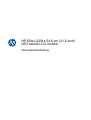 1
1
-
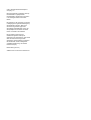 2
2
-
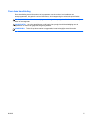 3
3
-
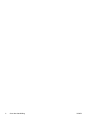 4
4
-
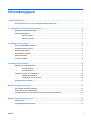 5
5
-
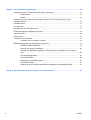 6
6
-
 7
7
-
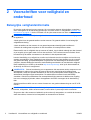 8
8
-
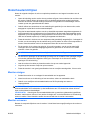 9
9
-
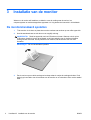 10
10
-
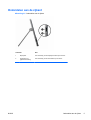 11
11
-
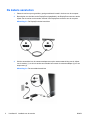 12
12
-
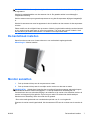 13
13
-
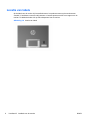 14
14
-
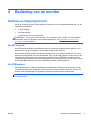 15
15
-
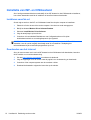 16
16
-
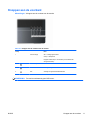 17
17
-
 18
18
-
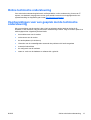 19
19
-
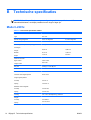 20
20
-
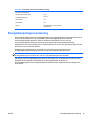 21
21
-
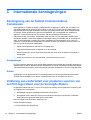 22
22
-
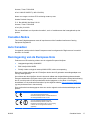 23
23
-
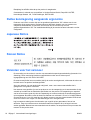 24
24
-
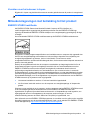 25
25
-
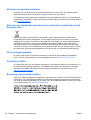 26
26
-
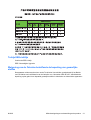 27
27
-
 28
28
HP Elite L2201x 21.5-inch LED Backlit LCD Monitor Handleiding
- Type
- Handleiding
Gerelateerde papieren
-
HP Compaq LE1902x 18.5-inch LED Backlit LCD Monitor Handleiding
-
HP Compaq LA2405wg 24-inch Widescreen LCD Monitor Referentie gids
-
HP Value 23-inch Displays Handleiding
-
HP Compaq LE2002xi 20-inch LCD Monitor with IWC Stand Handleiding
-
HP ZR30w 30-inch S-IPS LCD Monitor Handleiding
-
HP Compaq LA2206xc 21.5-inch Webcam LCD Monitor Handleiding
-
HP LD4200tm 42-inch Widescreen LCD Interactive Digital Signage Display Handleiding
-
HP ENVY 27 27-inch Diagonal IPS LED Backlit Monitor Handleiding
-
HP ProDisplay P202 20-inch Monitor Handleiding
-
HP ap5000 All-in-One Point of Sale System Referentie gids